01/04

Hầu hết chúng ta đều dựa vào tính năng kiểm tra chính tả mỗi ngày. Điều này đặc biệt đúng nếu bạn sử dụng Microsoft Word, phần mềm từ lâu đã có trình kiểm tra chính tả tích hợp.
07/03

Có những lúc thanh trạng thái không hiển thị số lượng từ, thông tin bị trễ quá lâu hoặc không cập nhật.
02/03

Gõ trọng âm trong Word sẽ hỗ trợ cho các thầy cô giáo dạy tiếng Anh có thể soạn bài giảng, hay hỗ trợ trong quá trình giảng dạy cho các em học sinh.
18/02

Mail Merge là một công cụ hữu ích cho phép bạn tạo nhiều thư, nhãn, phong bì, thẻ tên, v.v… bằng cách sử dụng thông tin được lưu trữ trong danh sách, cơ sở dữ liệu hoặc bảng tính.
17/02

Style là sự kết hợp được xác định trước của kiểu phông chữ, màu sắc và kích thước có thể được áp dụng cho bất kỳ văn bản nào trong tài liệu.
16/02

SmartArt cho phép bạn giao tiếp thông tin bằng đồ họa thay vì chỉ sử dụng văn bản. Có nhiều kiểu để lựa chọn, bạn có thể sử dụng để minh họa cho nhiều kiểu ý tưởng khác nhau.
15/02

Trước khi chia sẻ tài liệu, bạn sẽ muốn đảm bảo rằng tài liệu đó không bao gồm bất kỳ thông tin nào bạn muốn giữ ở chế độ riêng tư.
14/02

Giả sử ai đó yêu cầu bạn đọc hiệu đính hoặc cộng tác trên một tài liệu. Microsoft Word cho phép bạn thực hiện tất cả những điều này bằng cách sử dụng các tính năng Track Changes và Comments.
12/02

Microsoft Word cung cấp cho bạn một số tính năng soát lỗi - bao gồm công cụ Spelling and Grammar - có thể giúp bạn tạo ra các tài liệu chuyên nghiệp, không có lỗi.
11/02

Biểu đồ là một công cụ bạn có thể sử dụng để truyền đạt thông tin bằng đồ thị.
10/02

Trong Microsoft Word, bạn có thể nhanh chóng chèn một bảng trống hoặc chuyển đổi văn bản hiện có thành một bảng.
09/02

Bạn có thể sắp xếp các đối tượng theo bất kỳ cách nào bạn muốn bằng cách căn chỉnh, nhóm, sắp xếp thứ tự và xoay chiều chúng theo nhiều cách khác nhau.
08/02

Word cho phép bạn định dạng text box và văn bản bên trong chúng bằng nhiều kiểu dáng và hiệu ứng khác nhau.
07/02

Bạn có thể thêm nhiều hình dạng khác nhau vào tài liệu của mình, bao gồm mũi tên, chú thích, hình vuông, ngôi sao và hình dạng lưu đồ.
05/02

Có nhiều cách để định dạng ảnh trong Microsoft Word. Ví dụ, bạn có thể thay đổi kích thước hoặc hình dạng của ảnh để phù hợp hơn với tài liệu của mình.
03/02

Thêm hình ảnh vào tài liệu của bạn có thể là một cách tuyệt vời để minh họa thông tin quan trọng và thêm điểm nhấn trang trí cho văn bản hiện có.
29/01

Số trang có thể được sử dụng để đánh số tự động từng trang trong tài liệu. Chúng có nhiều định dạng số và có thể được tùy chỉnh để phù hợp với nhu cầu của bạn.
28/01

Header và footer thường chứa thông tin bổ sung như số trang, ngày tháng, tên tác giả và chú thích cuối trang, có thể giúp sắp xếp các tài liệu dài và làm nó dễ đọc hơn.
 Mặc định khi chèn Hyperlink trong Word thì link sẽ có màu xanh và được kẻ gạch chân. Tuy nhiên, chúng ta hoàn toàn có thể thay đổi lại định dạng Hyperlink trong Word.
Mặc định khi chèn Hyperlink trong Word thì link sẽ có màu xanh và được kẻ gạch chân. Tuy nhiên, chúng ta hoàn toàn có thể thay đổi lại định dạng Hyperlink trong Word. Nếu muốn đánh số đoạn văn bản trong Word thì bạn cần phải thực hiện thêm một số thao tác. Bài viết dưới đây sẽ hướng dẫn bạn đánh số đoạn văn bản trong Word theo các cách khác nhau.
Nếu muốn đánh số đoạn văn bản trong Word thì bạn cần phải thực hiện thêm một số thao tác. Bài viết dưới đây sẽ hướng dẫn bạn đánh số đoạn văn bản trong Word theo các cách khác nhau. Hầu hết chúng ta đều dựa vào tính năng kiểm tra chính tả mỗi ngày. Điều này đặc biệt đúng nếu bạn sử dụng Microsoft Word, phần mềm từ lâu đã có trình kiểm tra chính tả tích hợp.
Hầu hết chúng ta đều dựa vào tính năng kiểm tra chính tả mỗi ngày. Điều này đặc biệt đúng nếu bạn sử dụng Microsoft Word, phần mềm từ lâu đã có trình kiểm tra chính tả tích hợp. Có những lúc thanh trạng thái không hiển thị số lượng từ, thông tin bị trễ quá lâu hoặc không cập nhật.
Có những lúc thanh trạng thái không hiển thị số lượng từ, thông tin bị trễ quá lâu hoặc không cập nhật. Gõ trọng âm trong Word sẽ hỗ trợ cho các thầy cô giáo dạy tiếng Anh có thể soạn bài giảng, hay hỗ trợ trong quá trình giảng dạy cho các em học sinh.
Gõ trọng âm trong Word sẽ hỗ trợ cho các thầy cô giáo dạy tiếng Anh có thể soạn bài giảng, hay hỗ trợ trong quá trình giảng dạy cho các em học sinh. Mail Merge là một công cụ hữu ích cho phép bạn tạo nhiều thư, nhãn, phong bì, thẻ tên, v.v… bằng cách sử dụng thông tin được lưu trữ trong danh sách, cơ sở dữ liệu hoặc bảng tính.
Mail Merge là một công cụ hữu ích cho phép bạn tạo nhiều thư, nhãn, phong bì, thẻ tên, v.v… bằng cách sử dụng thông tin được lưu trữ trong danh sách, cơ sở dữ liệu hoặc bảng tính. Style là sự kết hợp được xác định trước của kiểu phông chữ, màu sắc và kích thước có thể được áp dụng cho bất kỳ văn bản nào trong tài liệu.
Style là sự kết hợp được xác định trước của kiểu phông chữ, màu sắc và kích thước có thể được áp dụng cho bất kỳ văn bản nào trong tài liệu. SmartArt cho phép bạn giao tiếp thông tin bằng đồ họa thay vì chỉ sử dụng văn bản. Có nhiều kiểu để lựa chọn, bạn có thể sử dụng để minh họa cho nhiều kiểu ý tưởng khác nhau.
SmartArt cho phép bạn giao tiếp thông tin bằng đồ họa thay vì chỉ sử dụng văn bản. Có nhiều kiểu để lựa chọn, bạn có thể sử dụng để minh họa cho nhiều kiểu ý tưởng khác nhau. Trước khi chia sẻ tài liệu, bạn sẽ muốn đảm bảo rằng tài liệu đó không bao gồm bất kỳ thông tin nào bạn muốn giữ ở chế độ riêng tư.
Trước khi chia sẻ tài liệu, bạn sẽ muốn đảm bảo rằng tài liệu đó không bao gồm bất kỳ thông tin nào bạn muốn giữ ở chế độ riêng tư. Giả sử ai đó yêu cầu bạn đọc hiệu đính hoặc cộng tác trên một tài liệu. Microsoft Word cho phép bạn thực hiện tất cả những điều này bằng cách sử dụng các tính năng Track Changes và Comments.
Giả sử ai đó yêu cầu bạn đọc hiệu đính hoặc cộng tác trên một tài liệu. Microsoft Word cho phép bạn thực hiện tất cả những điều này bằng cách sử dụng các tính năng Track Changes và Comments. Microsoft Word cung cấp cho bạn một số tính năng soát lỗi - bao gồm công cụ Spelling and Grammar - có thể giúp bạn tạo ra các tài liệu chuyên nghiệp, không có lỗi.
Microsoft Word cung cấp cho bạn một số tính năng soát lỗi - bao gồm công cụ Spelling and Grammar - có thể giúp bạn tạo ra các tài liệu chuyên nghiệp, không có lỗi. Biểu đồ là một công cụ bạn có thể sử dụng để truyền đạt thông tin bằng đồ thị.
Biểu đồ là một công cụ bạn có thể sử dụng để truyền đạt thông tin bằng đồ thị. Trong Microsoft Word, bạn có thể nhanh chóng chèn một bảng trống hoặc chuyển đổi văn bản hiện có thành một bảng.
Trong Microsoft Word, bạn có thể nhanh chóng chèn một bảng trống hoặc chuyển đổi văn bản hiện có thành một bảng. Bạn có thể sắp xếp các đối tượng theo bất kỳ cách nào bạn muốn bằng cách căn chỉnh, nhóm, sắp xếp thứ tự và xoay chiều chúng theo nhiều cách khác nhau.
Bạn có thể sắp xếp các đối tượng theo bất kỳ cách nào bạn muốn bằng cách căn chỉnh, nhóm, sắp xếp thứ tự và xoay chiều chúng theo nhiều cách khác nhau. Word cho phép bạn định dạng text box và văn bản bên trong chúng bằng nhiều kiểu dáng và hiệu ứng khác nhau.
Word cho phép bạn định dạng text box và văn bản bên trong chúng bằng nhiều kiểu dáng và hiệu ứng khác nhau. Bạn có thể thêm nhiều hình dạng khác nhau vào tài liệu của mình, bao gồm mũi tên, chú thích, hình vuông, ngôi sao và hình dạng lưu đồ.
Bạn có thể thêm nhiều hình dạng khác nhau vào tài liệu của mình, bao gồm mũi tên, chú thích, hình vuông, ngôi sao và hình dạng lưu đồ. Có nhiều cách để định dạng ảnh trong Microsoft Word. Ví dụ, bạn có thể thay đổi kích thước hoặc hình dạng của ảnh để phù hợp hơn với tài liệu của mình.
Có nhiều cách để định dạng ảnh trong Microsoft Word. Ví dụ, bạn có thể thay đổi kích thước hoặc hình dạng của ảnh để phù hợp hơn với tài liệu của mình. Thêm hình ảnh vào tài liệu của bạn có thể là một cách tuyệt vời để minh họa thông tin quan trọng và thêm điểm nhấn trang trí cho văn bản hiện có.
Thêm hình ảnh vào tài liệu của bạn có thể là một cách tuyệt vời để minh họa thông tin quan trọng và thêm điểm nhấn trang trí cho văn bản hiện có. Số trang có thể được sử dụng để đánh số tự động từng trang trong tài liệu. Chúng có nhiều định dạng số và có thể được tùy chỉnh để phù hợp với nhu cầu của bạn.
Số trang có thể được sử dụng để đánh số tự động từng trang trong tài liệu. Chúng có nhiều định dạng số và có thể được tùy chỉnh để phù hợp với nhu cầu của bạn. Header và footer thường chứa thông tin bổ sung như số trang, ngày tháng, tên tác giả và chú thích cuối trang, có thể giúp sắp xếp các tài liệu dài và làm nó dễ đọc hơn.
Header và footer thường chứa thông tin bổ sung như số trang, ngày tháng, tên tác giả và chú thích cuối trang, có thể giúp sắp xếp các tài liệu dài và làm nó dễ đọc hơn. Công nghệ
Công nghệ  AI
AI  Windows
Windows  iPhone
iPhone  Android
Android  Học IT
Học IT  Download
Download  Tiện ích
Tiện ích  Khoa học
Khoa học  Game
Game  Làng CN
Làng CN  Ứng dụng
Ứng dụng 
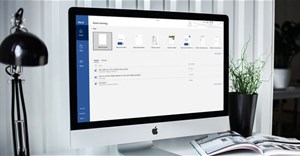

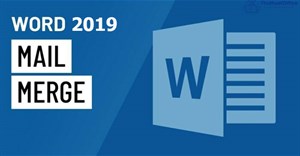
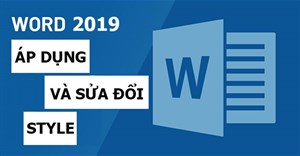
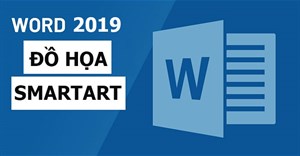

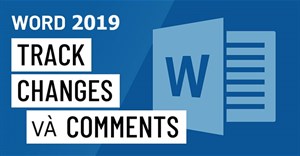

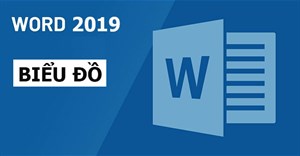
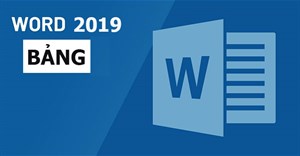


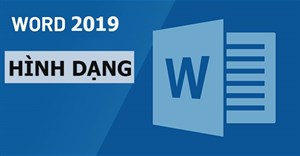
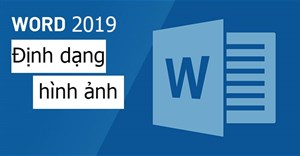
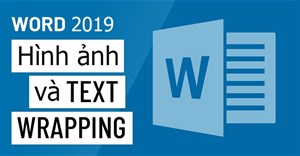
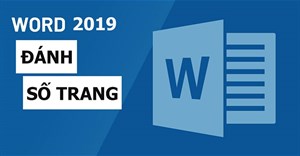
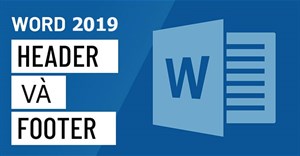
 Linux
Linux  Đồng hồ thông minh
Đồng hồ thông minh  macOS
macOS  Chụp ảnh - Quay phim
Chụp ảnh - Quay phim  Thủ thuật SEO
Thủ thuật SEO  Phần cứng
Phần cứng  Kiến thức cơ bản
Kiến thức cơ bản  Lập trình
Lập trình  Dịch vụ công trực tuyến
Dịch vụ công trực tuyến  Dịch vụ nhà mạng
Dịch vụ nhà mạng  Quiz công nghệ
Quiz công nghệ  Microsoft Word 2016
Microsoft Word 2016  Microsoft Word 2013
Microsoft Word 2013  Microsoft Word 2007
Microsoft Word 2007  Microsoft Excel 2019
Microsoft Excel 2019  Microsoft Excel 2016
Microsoft Excel 2016  Microsoft PowerPoint 2019
Microsoft PowerPoint 2019  Google Sheets
Google Sheets  Học Photoshop
Học Photoshop  Lập trình Scratch
Lập trình Scratch  Bootstrap
Bootstrap  Năng suất
Năng suất  Game - Trò chơi
Game - Trò chơi  Hệ thống
Hệ thống  Thiết kế & Đồ họa
Thiết kế & Đồ họa  Internet
Internet  Bảo mật, Antivirus
Bảo mật, Antivirus  Doanh nghiệp
Doanh nghiệp  Ảnh & Video
Ảnh & Video  Giải trí & Âm nhạc
Giải trí & Âm nhạc  Mạng xã hội
Mạng xã hội  Lập trình
Lập trình  Giáo dục - Học tập
Giáo dục - Học tập  Lối sống
Lối sống  Tài chính & Mua sắm
Tài chính & Mua sắm  AI Trí tuệ nhân tạo
AI Trí tuệ nhân tạo  ChatGPT
ChatGPT  Gemini
Gemini  Điện máy
Điện máy  Tivi
Tivi  Tủ lạnh
Tủ lạnh  Điều hòa
Điều hòa  Máy giặt
Máy giặt  Cuộc sống
Cuộc sống  TOP
TOP  Kỹ năng
Kỹ năng  Món ngon mỗi ngày
Món ngon mỗi ngày  Nuôi dạy con
Nuôi dạy con  Mẹo vặt
Mẹo vặt  Phim ảnh, Truyện
Phim ảnh, Truyện  Làm đẹp
Làm đẹp  DIY - Handmade
DIY - Handmade  Du lịch
Du lịch  Quà tặng
Quà tặng  Giải trí
Giải trí  Là gì?
Là gì?  Nhà đẹp
Nhà đẹp  Giáng sinh - Noel
Giáng sinh - Noel  Hướng dẫn
Hướng dẫn  Ô tô, Xe máy
Ô tô, Xe máy  Tấn công mạng
Tấn công mạng  Chuyện công nghệ
Chuyện công nghệ  Công nghệ mới
Công nghệ mới  Trí tuệ Thiên tài
Trí tuệ Thiên tài